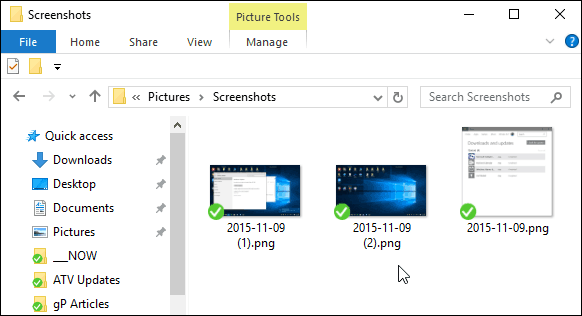Направите снимке заслона аутоматски се спремите на ОнеДриве на Виндовс 10
Мицрософт виндовс 10 Један погон / / March 17, 2020
Последњи пут ажурирано

Ако снимате слике екрана у Виндовс 10 користећи стандардне команде тастатуре, можете их подесити да се аутоматски сачувају у ОнеДриве. Ево како.
ОнеДриве, упркос недавне контроверзе, уграђен је у Виндовс 10 и још увек је одличан начин за прављење резервних копија докумената, фотографија и других датотека. Ако снимате слике екрана у оперативном систему Виндовс 10 користећи стандардне команде тастатуре, можете их подесити да се аутоматски спремају у ОнеДриве.
Аутоматско спремање екрана за ОнеДриве на Виндовс 10
Да бисте подесили снимке заслона за аутоматско снимање у ОнеДриве, кликните десним тастером миша на икону ОнеДриве на траци задатака и изаберите Подешавања.
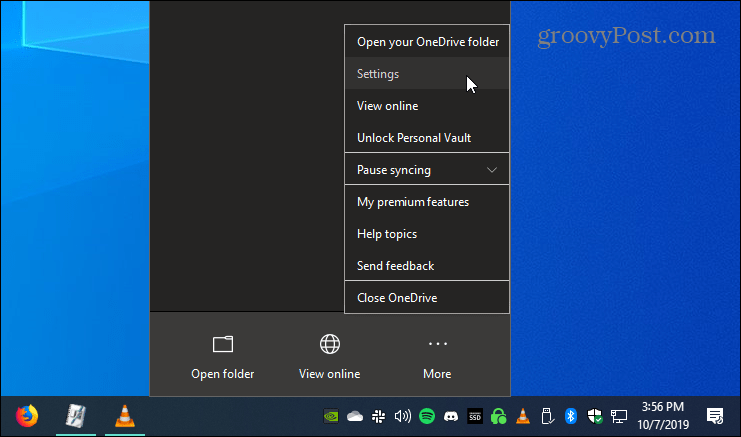
Затим изаберите Резервна копија на картици и под одељком "Снимке екрана" проверите поље “Аутоматски спремите снимке екрана које снимим у ОнеДриве ”и кликните на ОК.
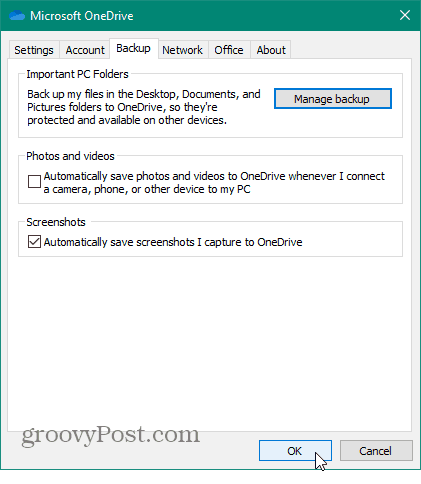
Чување снимака екрана за ОнеДриве
Постоји неколико различитих начина да се оригинални снимци заслона у Виндовс-у без да програм треће стране користи исправно тастатура пречица.
Само да притиснете Принт Сцреен (ПртСцн) тастер за снимање целог снимка радне површине. Или, ако желите да снимите тренутни прозор у којем се налазите, користите Алт + ПртСцн. Имајте у виду да обе ове команде раде за све верзије оперативног система Виндовс и нису ексклузивне за Виндовс 10.
Једном када направите снимак заслона, добићете обавештење да је снимак додан у директоријум ОнеДриве.
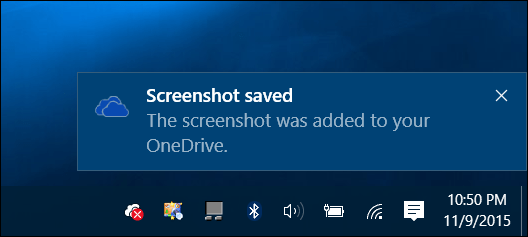
Када желите да приступите екранима екрана са ОнеДриве-а, наћи ћете их у Слике> Снимке екрана фасциклу и означен датумом узимања. Ако желите да приступите тој мапи из локалне мапе ОнеДриве, прочитајте: Како одабрати која се синкронизација фасцикли ОнеДриве у оперативном систему Виндовс 10.